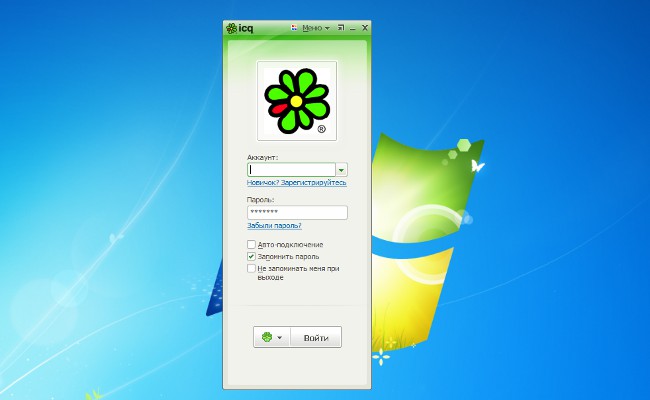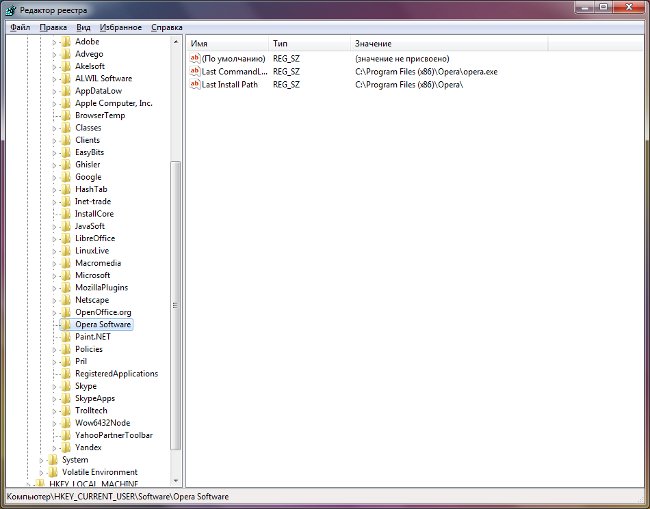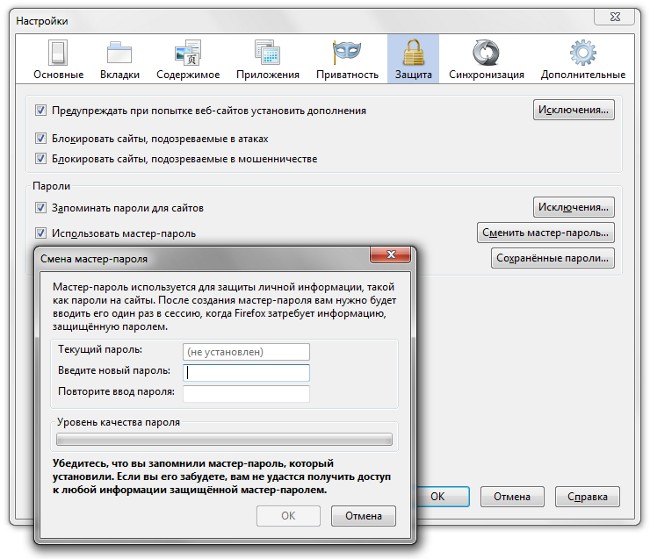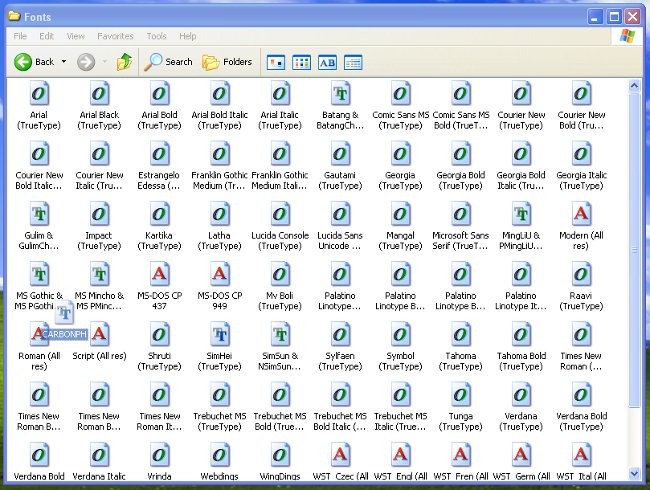Как да инсталирам парола за папката?
 Често се случва компютърът освен нассамите те се радват на нашето домакинство. Но просто не винаги искат да имат достъп до абсолютно цялата информация, съхранявана там. Обикновено информацията, която искате да скриете от очите на други хора, е защитена с парола. Как да инсталирам парола за папката?
Често се случва компютърът освен нассамите те се радват на нашето домакинство. Но просто не винаги искат да имат достъп до абсолютно цялата информация, съхранявана там. Обикновено информацията, която искате да скриете от очите на други хора, е защитена с парола. Как да инсталирам парола за папката?Някои, които крият информация, просто се скриватНеговите файлове и папки са стандартни инструменти за операционна система. Но за да отворите скрити файлове и папки е много проста, така че тази защита е много ненадеждна. Но ако инсталирате парола върху папката, ще бъде по-трудно достъпът до нея. Как да направите това?
Първият метод работи само ако имате собствена сметка в системата, защитена с парола, докато останалите потребители работятдруги профили или като цяло с гост и нямате достъп до профила си. В допълнение, този метод работи само за тези папки, които се намират на дискове с файловата система NTFS.
За да инсталирате парола в папката, щракнете с десния бутон върху нея и изберете "Properties" от контекстното меню. Изберете раздела "Достъп", проверете "Споделете тази папка". Потвърдете заявката за парола, въведете паролата и запазете промените.
В случай на малки папки и файлове можете да използвате WinRar архиватор, В този случай обаче ще поставите паролата не върху папката, а върху архива. И за да получите сами достъп до папката с парола, първо трябва да я извлечете от архива.
че инсталирайте парола за папката, като използвате WinRar, първо е необходимо, естествено, да се установи товаархиватор, ако все още не сте го направили. След това кликнете с десния бутон на мишката върху папката и изберете "Add to archive ..." в контекстното меню. Ще се отвори прозорецът за създаване на архив, отворете раздела "Разширени". Кликнете върху бутона "Задаване на парола".
В отворения прозорец въведете двойно паролата в съответните полета, Паролата трябва да е доста сложна, желателно е тя да има различни типове знаци: цифри, малки и малки букви латински букви, специални символи. Кликнете върху OK и архивирайте папката.
Можете също така задайте парола за папката с помощта на програми на трети страни, Има много такива програми,има и платени и безплатни. Ясно е, че платената функционалност ще бъде по-широка, но за проста защита на папката с парола ще имате достатъчно свободна софтуерна функционалност.
Такава програма се нарича Моята папка, Той тежи само един и половина мегабайта. Можете да паролите за защита с парола на компютъра и на USB флаш устройство, максималният размер на папката, защитена от паролата, е 100 ГБ. Поддържани операционни системи Windows XP, Windows Server 2003, Windows Vista, Windows 7 (32-битови версии).
Друга програма - Незабавно заключване, Той не само ви позволява да инсталирате в папкапарола, но също така го правят напълно невидима за други потребители, а защитените файлове не могат да бъдат достъпни дори от защитения режим. Програмата работи на Windows XP, Windows Vista и Windows 7. Интерфейсът е английски, но е лесен за разбиране.
Процесът на инсталиране на програмата е стандартен. Когато стартирате за първи път, ще бъдете подканени да въведете главна парола за достъп до програмата. За да скриете папката, кликнете върху бутона Добавяне, изберете папката и натиснете OK., Той ще се покаже в списъка с скрити папки. За да го отворите, изберете линията с мишката с папката и натиснете Отвори и отново я заключете - Заключена. Изтрийте папка от списъка, така че да се вижда отново, като използвате бутона Изтриване.
Въпреки това, програмата не е напълно безплатна, Пробната версия не ви позволява да блокирате USB флаш дискове, дискови устройства и мрежови устройства, максималния брой папки, които могат да бъдат блокирани в нея - 5.
Можете да изпробвате други програми, например SonySoft Folder Lock, Folder Lockbox, Microsoft Private Folder и други. Както можете да видите, Има няколко начина за задаване на парола в папка, всеки от тях има своите предимства и недостатъци.